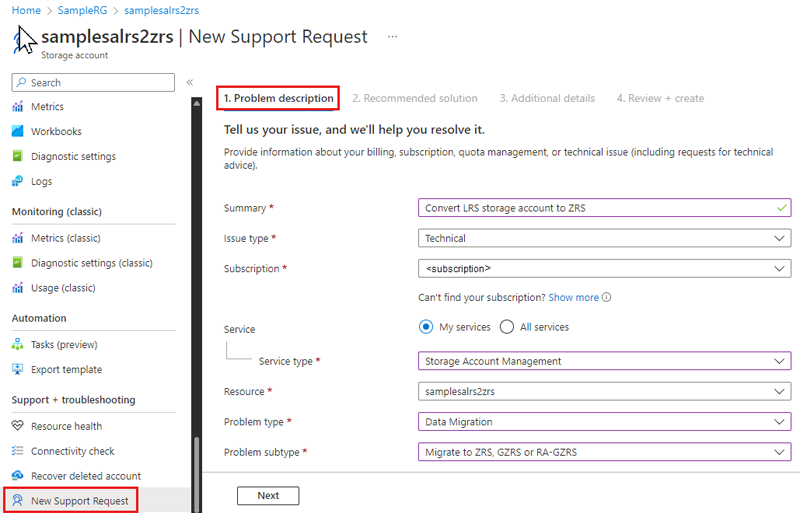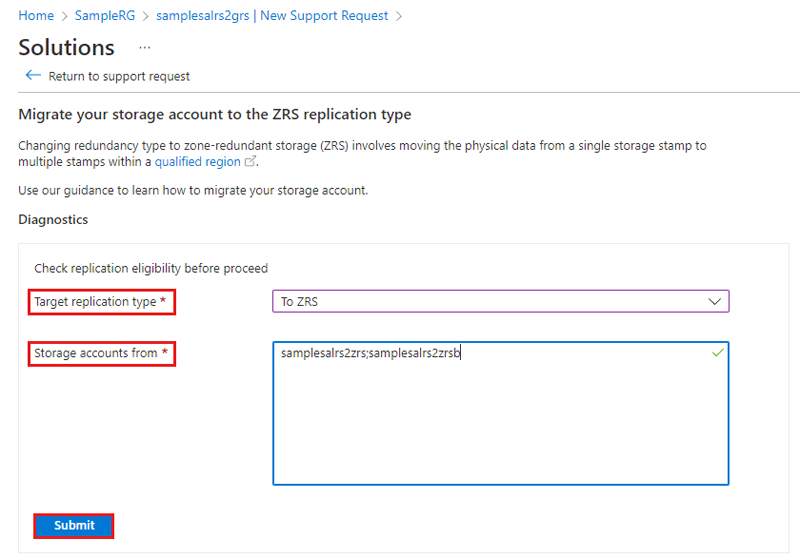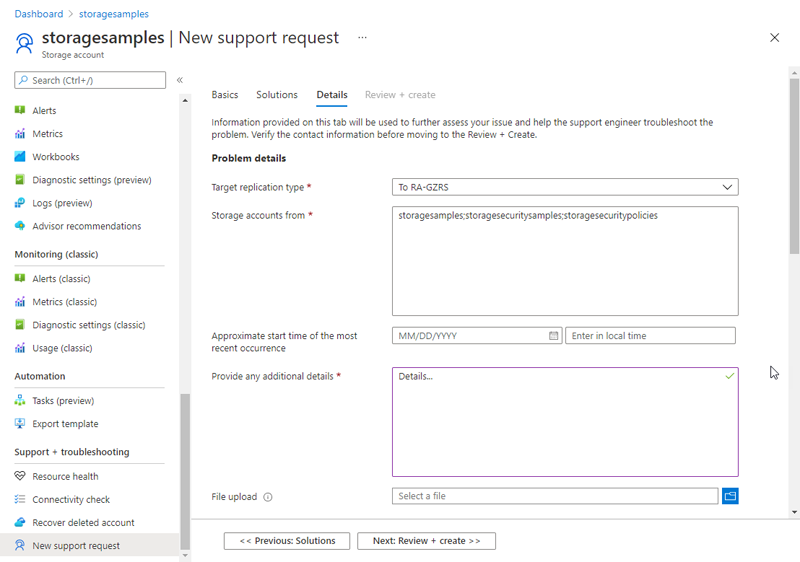Not
Bu sayfaya erişim yetkilendirme gerektiriyor. Oturum açmayı veya dizinleri değiştirmeyi deneyebilirsiniz.
Bu sayfaya erişim yetkilendirme gerektiriyor. Dizinleri değiştirmeyi deneyebilirsiniz.
Bu kılavuzda, kullanılabilirlik alanı desteği eklemek için Azure Depolama hesaplarının nasıl geçirilip dönüştürüldüğü açıklanır.
Azure Depolama, verilerinizin her zaman birden çok kopyasını depolar, böylece geçici donanım hataları, ağ veya güç kesintileri ve büyük doğal afetler gibi planlı ve plansız olaylara karşı korunur. Yedeklilik, hata durumunda bile depolama hesabınızın Azure Depolama için Hizmet Düzeyi Sözleşmesi'ni (SLA) karşılamasını sağlar.
Varsayılan olarak, bir depolama hesabındaki veriler birincil bölgedeki tek bir veri merkezinde üç kez çoğaltılır. Uygulamanızın yüksek oranda kullanılabilir olması gerekiyorsa, birincil bölgedeki verileri alanlar arası yedekli depolamaya (ZRS) dönüştürebilirsiniz. ZRS, verileri birincil bölge içinde üç ayrı veri merkezinde çoğaltmak için Azure kullanılabilirlik alanlarından yararlanır.
Azure Depolama aşağıdaki çoğaltma türlerini sunar:
- Yerel olarak yedekli depolama (LRS)
- Alanlar arası yedekli depolama (ZRS)
- Coğrafi olarak yedekli depolama (GRS) veya okuma erişimli coğrafi olarak yedekli depolama (RA-GRS)
- Coğrafi alanlar arası yedekli depolama (GZRS) veya okuma erişimli coğrafi alanlar arası yedekli depolama (RA-GZRS)
Bu seçeneklerin her birine genel bakış için bkz . Azure Depolama yedekliliği.
Bu makalede, depolama hesabına kullanılabilirlik alanı desteği eklemek için iki temel seçenek açıklanmaktadır:
- Dönüştürme: Uygulamanızın yüksek oranda kullanılabilir olması gerekiyorsa, kesinti yaşamadan birincil bölgedeki depolama hesabını alanlar arası yedekli depolamaya (ZRS) dönüştürebilirsiniz. ZRS, birincil bölgedeki verileri üç ayrı veri merkezinde çoğaltmak için Azure kullanılabilirlik alanlarından yararlanır.
- El ile geçiş: El ile geçiş, azCopy gibi araçları seçtiğiniz sırada istediğiniz çoğaltma ayarlarıyla yeni bir depolama hesabına taşıma gibi araçları kullanmanıza olanak tanıyarak geçiş işlemi üzerinde tam denetim sağlar. Bu seçenek genellikle kapalı kalma süresini içerir.
Not
Depolama hesabınızın çoğaltılmasıyla ilgili tüm ayrıntılar için Depolama hesabının çoğaltılma şeklini değiştirme kısmına bakın.
Önkoşullar
Herhangi bir değişiklik yapmadan önce, depolama hesabınızı geçirme veya dönüştürme seçeneklerinizi anlamak için çoğaltma türlerini değiştirme sınırlamalarını gözden geçirin. Birçok depolama hesabı doğrudan ZRS'ye dönüştürülebilirken, diğerleri çok adımlı bir işlem veya el ile geçiş gerektirir. Sınırlamaları gözden geçirdikten sonra, depolama hesabınızı aşağıdakilere göre dönüştürmek için bu makaledeki doğru seçeneği belirleyin:
- Depolama hesabı türü
- Bölge
- Erişim katmanı
- Protokoller etkinleştirildi
- Failover durumu
- Özellik çakışmaları
Kapalı kalma süresi gereksinimleri
ZRS'ye dönüştürme sırasında depolama hesabınızdaki verilere dayanıklılık veya kullanılabilirlik kaybı olmadan erişebilirsiniz. Azure Depolama SLA'sı dönüştürme işlemi sırasında korunur ve veri kaybı olmaz. Depolama hizmeti uç noktaları, erişim anahtarları, paylaşılan erişim imzaları ve diğer hesap seçenekleri dönüştürme işleminden sonra değişmeden kalır.
El ile geçişi seçerseniz, bazı kesinti süreleri gerekir, ancak işlemin ne zaman başlayıp tamamlanacağı üzerinde daha fazla denetime sahip olursunuz.
Seçenek 1: Dönüştürme
Dönüştürme sırasında, depolama hesabınızdaki verilere dayanıklılık veya kullanılabilirlik kaybı olmadan erişebilirsiniz. Geçiş işlemi sırasında Azure Depolama SLA'sı korunur ve dönüştürmeyle ilişkili veri kaybı olmaz. Depolama hizmeti uç noktaları, erişim anahtarları, paylaşılan erişim imzaları ve diğer hesap seçenekleri geçiş sonrasında değişmeden kalır.
Dönüştürme ne zaman yapılır?
Şu durumlarda bir dönüştürme gerçekleştirin:
- Depolama hesabınızı uygulama kapalı kalma süresi olmadan birincil bölgede LRS'den ZRS'ye dönüştürmek istiyorsunuz.
- Değişikliğin belirli bir tarihe kadar tamamlanması gerekmez. Microsoft dönüştürme isteğinizi hemen işlerken, ne zaman tamamlanacağı konusunda bir garanti yoktur. Genel olarak, hesabınızda ne kadar çok veri varsa, bu verileri çoğaltmak o kadar uzun sürer. Geçişin zamanlaması üzerinde daha fazla denetime ihtiyacınız varsa el ile geçişi kullanmayı göz önünde bulundurun.
- Değişikliği tamamlamak için gereken el ile harcanan çaba miktarını en aza indirmek istiyorsunuz.
Dönüştürmeyle ilgili dikkat edilmesi gerekenler
Dönüştürme çoğu durumda kullanılabilirlik alanı desteği eklemek için kullanılabilir, ancak bazı durumlarda birden çok adım kullanmanız veya el ile geçiş yapmanız gerekir. Örneğin, LRS'den RA-GZRS'ye de geçiş yapmak istiyorsanız, iki aşamalı bir işlem gerçekleştirmeniz gerekir. ZRS'ye dönüştürmeyi tek bir adım olarak gerçekleştirin ve ardından ayrı bir adım olarak ZRS'den RA-GZRS'ye geçin. Bu adımlar herhangi bir sırada gerçekleştirilebilir.
Bir dönüştürme nasıl yapılır
Dönüştürme iki yoldan biriyle gerçekleştirilebilir:
Müşteri tarafından başlatılan dönüştürme
Müşteri tarafından başlatılan dönüştürme, müşterilerin dönüştürme başlatması için yeni bir seçenek ekler. Artık müşteriler, destek isteği açmak yerine doğrudan Azure portalından dönüştürme isteğinde bulunabilir. Başlatıldıktan sonra, dönüştürme işleminin başlatılması 72 saate kadar sürebilir, ancak destek isteğini açma ve yönetmeyle ilgili olası gecikmeler ortadan kalkar.
Müşteri tarafından başlatılan dönüştürme yalnızca Azure portalından kullanılabilir; PowerShell veya Azure CLI'dan kullanılamaz. Dönüştürmeyi başlatmak için şu adımları izleyin:
Azure portalda depolama hesabınıza gidin.
Veri yönetimi'nin altında Yedeklilik'i seçin.
Yedeklilik ayarını güncelleştirin.
Kaydet'i seçin.
Destek isteği oluşturarak dönüştürme isteğinde bulunma
Müşteriler microsoft ile destek isteği açarak dönüştürme isteğinde bulunabilir.
Önemli
Birden fazla depolama hesabını dönüştürmeniz gerekiyorsa, tek bir destek bileti oluşturun ve Ek ayrıntılar sekmesinde dönüştürülecek hesapların adlarını belirtin.
Microsoft'tan dönüşüm istemek için şu adımları izleyin:
Azure portalında, dönüştürmek istediğiniz bir depolama hesabına gidin.
Destek + sorun giderme altında Yeni Destek İsteği'ni seçin.
Hesap bilgilerinize göre Sorun açıklaması sekmesini tamamlayın:
- Özet: (açıklayıcı bir metin).
- Sorun türü: Teknik'i seçin.
- Abonelik: Açılan listeden aboneliğinizi seçin.
- Hizmet: Hizmetlerim'i ve ardından Hizmet türü için Depolama Hesabı Yönetimi'niseçin.
- Kaynak: Dönüştürülecek bir depolama hesabı seçin. Birden çok depolama hesabı belirtmeniz gerekiyorsa, bunu Ek ayrıntılar sekmesinden yapabilirsiniz.
- Sorun türü: Veri Geçişi'ni seçin.
- Sorun alt türü: ZRS, GZRS veya RA-GZRS'ye Geçir'i seçin.
İleri'yi seçin. Önerilen çözüm sekmesi, Çözümler sayfasına geçmeden önce kısa bir süre görüntülenebilir. Çözümler sayfasında, depolama hesaplarınızın dönüşüm için uygunluğunu de kontrol edebilirsiniz:
- Hedef çoğaltma türü: (açılan listeden istediğiniz seçeneği belirtin)
- Depolama hesapları: (tek bir depolama hesabı adı veya noktalı virgülle ayrılmış bir hesap listesi girin)
- Gönder'i seçin.
Sonuçlar depolama hesabınızın dönüştürme için uygun olmadığını gösteriyorsa uygun eylemi gerçekleştirin. Uygunsa Destek isteğine dön'e tıklayın.
İleri'yi seçin. Geçireceğiniz birden fazla depolama hesabınız varsa, Ayrıntılar sekmesinde her hesabın adını noktalı virgülle ayırarak belirtin.
Ek ayrıntılar sekmesinde gerekli ek bilgileri doldurun, ardından gözden geçir ve oluştur'u seçerek destek biletinizi gözden geçirin ve gönderin. Bir destek görevlisi, ihtiyacınız olabilecek her türlü yardımı sağlamak için sizinle iletişime geçecektir.
Seçenek 2: El ile geçiş
El ile geçiş, dönüştürmeden daha fazla esneklik ve denetim sağlar. Geçişin belirli bir tarihe kadar tamamlanması gerekiyorsa veya senaryonuz için dönüştürme desteklenmiyorsa bu seçeneği kullanabilirsiniz. El ile geçiş, depolama hesabını başka bir bölgeye taşırken de kullanışlıdır. Daha fazla ayrıntı için bkz . Azure Depolama hesabını başka bir bölgeye taşıma.
El ile geçiş ne zaman kullanılır?
Aşağıdaki durumlarda el ile geçiş kullanın:
Geçişin belirli bir tarihe kadar tamamlanması gerekir.
Verilerinizi kaynak hesaptan farklı bir bölgede bulunan bir ZRS depolama hesabına geçirmek istiyorsunuz.
Depolama hesabınız premium sayfa blobu veya blok blobu hesabıdır.
Depolama hesabınız arşiv katmanındaki verileri içerir ve hesabı dönüştürmeden önce verileri yeniden doldurmanız çok maliyetli olur.
Azure Depolama hesaplarını manuel olarak taşımak
Azure Depolama hesaplarınızı el ile geçiş yapmak için:
Yedeklilik ayarı olarak alanlar arası yedekli depolama (ZRS) ile birincil bölgede yeni bir depolama hesabı oluşturun.
Mevcut depolama hesabınızdaki verileri yeni depolama hesabına kopyalayın. Kopyalama işlemi gerçekleştirmek için aşağıdaki seçeneklerden birini kullanın:
1. Seçenek: AzCopy, Azure Data factory, Azure Depolama istemci kitaplıklarından biri veya güvenilir bir üçüncü taraf aracı gibi mevcut bir aracı kullanarak verileri kopyalayın.
2. Seçenek: Hadoop veya HDInsight hakkında bilginiz varsa hem kaynak depolama hesabını hem de hedef depolama hesabını kümenize ekleyebilirsiniz. Ardından DistCp gibi bir araçla veri kopyalama işlemini paralelleştirin.
Hangi çoğaltma türüne ihtiyacınız olduğunu belirleyin ve Depolama hesabının çoğaltılması şeklini değiştirme bölümünde verilen yönergeleri izleyin.
Sonraki adımlar
Azure Depolama hesabının çoğaltma yapılandırmasını herhangi bir türden başka bir türe değiştirme hakkında ayrıntılı yönergeler için bkz:
Azure Depolama hesabını başka bir bölgeye taşıma hakkında daha fazla kılavuz için bkz:
Aşağıdakiler hakkında daha fazla bilgi edinin: